در بخش اول این مقاله به سه مورد از مشکلات رایج در شبکه Wi-Fi شامل: کند بودن سرعت اینترنت در برخی از بخشهای خانه یا شرکت، کند شدن سرعت اینترنت به صورت کامل، وصل نشدن یک دستگاه به شبکه Wi-Fi و نحوه برطرف کردن آنها اشاره کردیم. ادامه این مطلب را از دست ندهید تا شما را با برخی دیگر از مشکلات رایج در شبکه Wi-Fi و روشهای برطرف کردن آنها آشنا کنیم.
- عدم اتصال هیچ یک از دستگاهها به شبکه Wi-Fi
گاهیاوقات نهتنها یک دیوایس به شبکه Wi-Fi متصل نمیشود بلکه امکان اتصال سایر دستگاهها نیز به شبکه Wi-Fi وجود ندارد. از اینرو باید لپتاپ خود را با استفاده کابل اترنت به صورت مستقیم به روتر متصل کنید و از این طریق امکان اتصال به اینترنت را بررسی کنید درصورتی که موفق شدید به اینترنت وصل شوید مشکل از Wi-Fi است اما درصورتی که از این طریق نتوانستید به اینترنت متصل شوید، مشکل از اینترنت و شرکتی است که ارائهدهنده اینترنت به شماست. البته در بسیاری از مواقع ریستارت کردن روتر این مشکل را برطرف میکند.
- عدم نمایش نام شبکه Wi-Fi بر روی دستگاه
درصورتی که روتر خودش را ریستارت کرده باشد نام شبکه Wi-Fi بر روی دیوایسها دیده نمیشود در این صورت بهتر است به شبکهای کانکت شوید که نام آن پیشفرض کارخانه باشد چراکه نام روتر پس از ریستارت شدن به حالت پیشفرض خود باز میگردد. اما در صورتی که در لیست شبکههای Wi-Fi نام پیشفرضی را مشاهده نکردید بهتر است از طریق کابل اترنت به صورت مستقیم به روتر خود متصل شوید و با استفاده از دفترچه راهنمای روتر، تنظیمات درست را بر روی روتر خود پیادهسازی کنید.
- دستگاهها به شبکه Wi-Fi متصل شدهاند اما امکان دسترسی به اینترنت وجود ندارد
گاهیاوقات امکان مشاهده نام شبکه Wi-Fi وجود دارد اما پس از اینکه با هر نوع دیوایسی به آن کانکت میشوید به اینترنت دسترسی پیدا نمیکنید. لازم است بدانید که بروز چنین مشکلی دلایل متعددی دارد اما بهترین راه حل آن این است که روتر خود را خاموش کرده تمامی کابلهایی که به آن متصل شده است را جدا نموده و دومرتبه آنها را به روتر وصل نموده و آن را روشن کنید. اگر پس از این مراحل باز هم با مشکل فوق روبهرو شدید به این معنی است که تنظیمات روتر شما به هم ریخته است یا به صورت خودکار به تنظیمات کارخانه بازگشته است. در چنین شرایطی تنها باید لپتاپ خود را با استفاده از کابل اترنت به صورت مستقیم به روتر متصل نموده و با استفاده از دفترچه راهنما آن، تنظیماتش را مجددا انجام دهید.

- مشکلدار شدن روتر به صورت منظم
در برخی موارد، روتر به صورت منظم به مشکل برمیخورد و هر بار با ریستارت یا خاموش کردن، مشکلش به صورت موقتی برطرف میشود. اگر روتر شما نیز با چنین مشکلی روبهرو است به شما پیشنهاد میکنیم درصورتی که گارانتی روتر هنوز به اتمام نرسیده است آن را به نمایندگیاش ارسال کنید تا آنها یک روتر جدید برای شما ارسال کنند اما اگر گارانتی آن تمام شده است بهتر است به فکر خرید یک روتر جدید باشید.
- از یاد بردن رمز عبور شبکه Wi-Fi
فراموش کردن رمز عبور شبکه Wi-Fi، یکی از مشکلاتی است که اکثر کاربران شبکههای Wi-Fi به آن دچار میشوند. اگر شما هم رمز عبور شبکه Wi-Fi خود را فراموش کردهاید باید روتر خود را به تنظیمات کارخانه بازگردانید که برای این کار تنها کافیست روتر خود را ریستارت کنید، سپس تنظیمات آن را باتوجه به دفترچه راهنمایی که دارد بر روی آن انجام داده و درنهایت رمز عبور جدیدی برای آن انتخاب کنید. البته بهتر است رمز عبور جدید را در جایی یادداشت کنید تا درصورت فراموش کردن آن دوباره مجبور نشوید روتر خود را به تنظیمات کارخانه بازگردانید.
در بخش اول و دوم این مقاله به بررسی مشکلات رایج در شبکه Wi-Fi پرداختیم و نحوه برطرف کردن هر یک از این مشکلات را به شما آموزش دادیم. درصورتی که به هر یک از مشکلات رایجی که در این دو مطلب به آنها اشاره کردیم، برخوردید میتوانید از این مقالات در زمینه نحوه برطرف کردن مشکلات رایج در شبکه Wi-Fi استفاده کنید و از اینترنت پر سرعت بدون هیچگونه کندی یا قطعی در هر کجای منزل یا دفتر کار خود استفاده کنید.



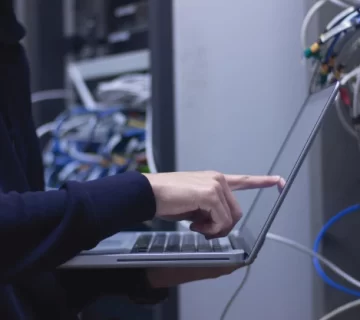


بدون دیدگاه